Bạn có biết chuyên mục là yếu tố quan trọng giúp tổ chức nội dung website WordPress một cách khoa học không? Đây là một công cụ mạnh mẽ nhưng thường bị xem nhẹ, đóng vai trò như những thư mục khổng lồ, phân loại và sắp xếp các bài viết của bạn vào đúng vị trí. Tuy nhiên, việc quản lý, sắp xếp và đặc biệt là xóa các chuyên mục không còn cần thiết có thể khiến nhiều người dùng, nhất là những người mới bắt đầu, gặp không ít khó khăn. Việc thao tác sai cách không chỉ gây lộn xộn cho cấu trúc website mà còn có thể ảnh hưởng tiêu cực đến SEO. Bài viết này của AZWEB sẽ là kim chỉ nam, hướng dẫn bạn từng bước cách xóa chuyên mục trong WordPress một cách an toàn, dễ dàng và xử lý triệt để các tình huống không thể xóa theo cách thông thường. Chúng ta sẽ cùng nhau tìm hiểu từ vai trò của chuyên mục, cách xóa qua bảng điều khiển, giải pháp khắc phục lỗi, cho đến những lưu ý quan trọng để bảo vệ bài viết và tối ưu hóa website của bạn.
Vai trò của chuyên mục trong WordPress
Để quản lý website hiệu quả, trước hết chúng ta cần hiểu rõ vai trò và tầm quan trọng của các chuyên mục. Đây không chỉ là những “nhãn dán” đơn thuần mà là nền tảng cho một cấu trúc website vững chắc và thân thiện với người dùng.
Chuyên mục là gì và chức năng của nó
Trong WordPress, chuyên mục (Category) là một trong những công cụ phân loại mặc định, được sử dụng để nhóm các bài viết có cùng chủ đề hoặc nội dung liên quan lại với nhau. Hãy tưởng tượng website của bạn là một thư viện lớn, mỗi chuyên mục sẽ là một kệ sách riêng biệt chứa các cuốn sách về một lĩnh vực cụ thể như “Thiết kế Website”, “Dịch vụ Hosting”, hay “Tối ưu SEO”. Điều này giúp người đọc dễ dàng tìm thấy những nội dung mà họ quan tâm một cách nhanh chóng.
Chức năng của chuyên mục vượt xa việc tổ chức đơn thuần. Nó mang lại nhiều lợi ích to lớn:
- Cải thiện trải nghiệm người dùng (UX): Khi người dùng truy cập vào website của bạn, họ có thể dễ dàng điều hướng đến các chủ đề yêu thích thông qua menu chuyên mục. Một cấu trúc rõ ràng giúp giữ chân người đọc lâu hơn và khuyến khích họ khám phá nhiều nội dung hơn.
- Tối ưu hóa công cụ tìm kiếm (SEO): Các công cụ tìm kiếm như Google rất ưa thích những website có cấu trúc mạch lạc. Việc sử dụng chuyên mục hợp lý giúp Google hiểu rõ hơn về các chủ đề chính mà website của bạn đang đề cập, từ đó cải thiện thứ hạng cho các từ khóa liên quan. URL của chuyên mục cũng là một yếu tố quan trọng trong việc xây dựng liên kết nội bộ (internal link) một cách tự nhiên.
- Quản lý nội dung hiệu quả: Đối với quản trị viên website, chuyên mục giúp việc quản lý hàng trăm, thậm chí hàng ngàn bài viết trở nên đơn giản hơn. Bạn có thể dễ dàng lọc, tìm kiếm và thực hiện các thao tác hàng loạt cho các bài viết trong cùng một chuyên mục.
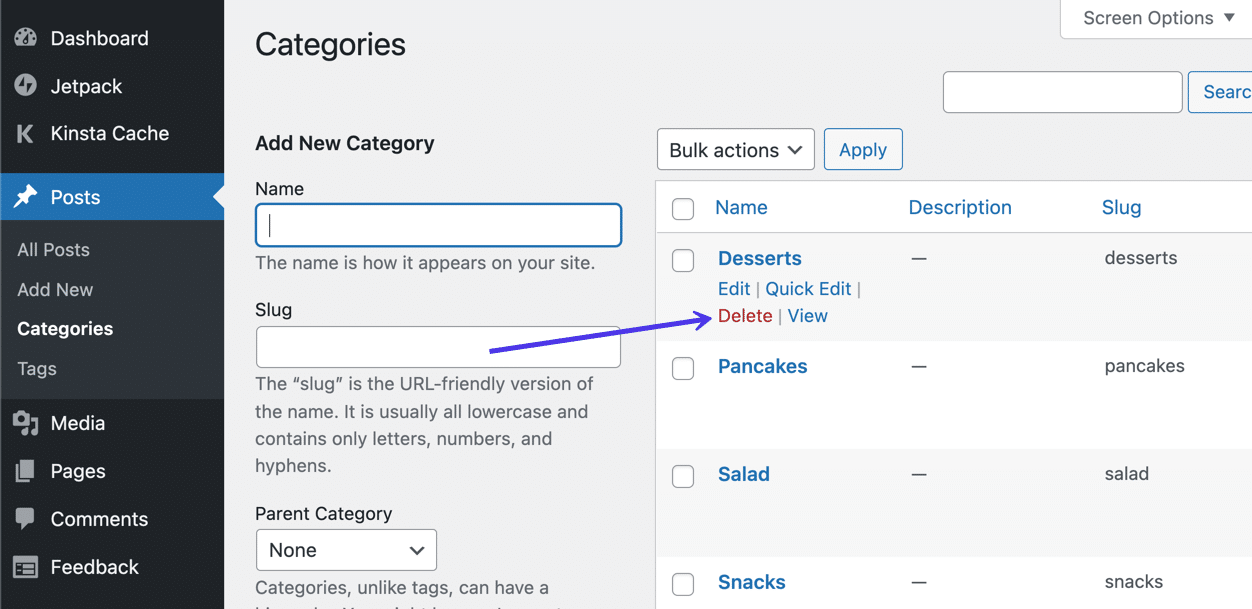
Tại sao cần quản lý và thỉnh thoảng xóa chuyên mục
Theo thời gian, chiến lược nội dung của website có thể thay đổi. Một số chuyên mục ban đầu có thể trở nên lỗi thời, không còn phù hợp hoặc có quá ít bài viết. Việc duy trì những chuyên mục này không chỉ làm cho website của bạn trông lộn xộn mà còn gây ra nhiều vấn đề tiềm ẩn.
Do đó, việc rà soát, quản lý và thỉnh thoảng xóa bớt các chuyên mục không cần thiết là một nhiệm vụ quan trọng.
- Giúp website gọn gàng, chuyên nghiệp: Một cấu trúc chuyên mục tinh gọn, tập trung vào các chủ đề cốt lõi sẽ tạo ấn tượng tốt hơn với người đọc. Nó cho thấy rằng bạn thực sự quan tâm đến việc tổ chức và cung cấp thông tin một cách khoa học.
- Tránh trùng lặp nội dung: Đôi khi, bạn có thể vô tình tạo ra nhiều chuyên mục có ý nghĩa tương tự nhau (ví dụ: “Hướng dẫn SEO” và “Kỹ thuật SEO”). Việc hợp nhất hoặc xóa bớt các chuyên mục trùng lặp giúp cấu trúc website trở nên rõ ràng và tập trung hơn.
- Hỗ trợ tối ưu cấu trúc website và SEO: Việc loại bỏ các chuyên mục “rác” hoặc có ít nội dung (thin content) giúp “sức mạnh SEO” của website tập trung vào các trang chuyên mục quan trọng hơn. Điều này giúp các trang đó có thứ hạng tốt hơn trên kết quả tìm kiếm, mang lại nhiều lưu lượng truy cập chất lượng hơn.
Hướng dẫn xóa chuyên mục qua bảng điều khiển WordPress
Xóa một chuyên mục không còn sử dụng trong WordPress là một thao tác khá đơn giản và có thể thực hiện trực tiếp từ bảng điều khiển quản trị. AZWEB sẽ hướng dẫn bạn chi tiết từng bước để đảm bảo bạn có thể thực hiện một cách chính xác và an toàn.
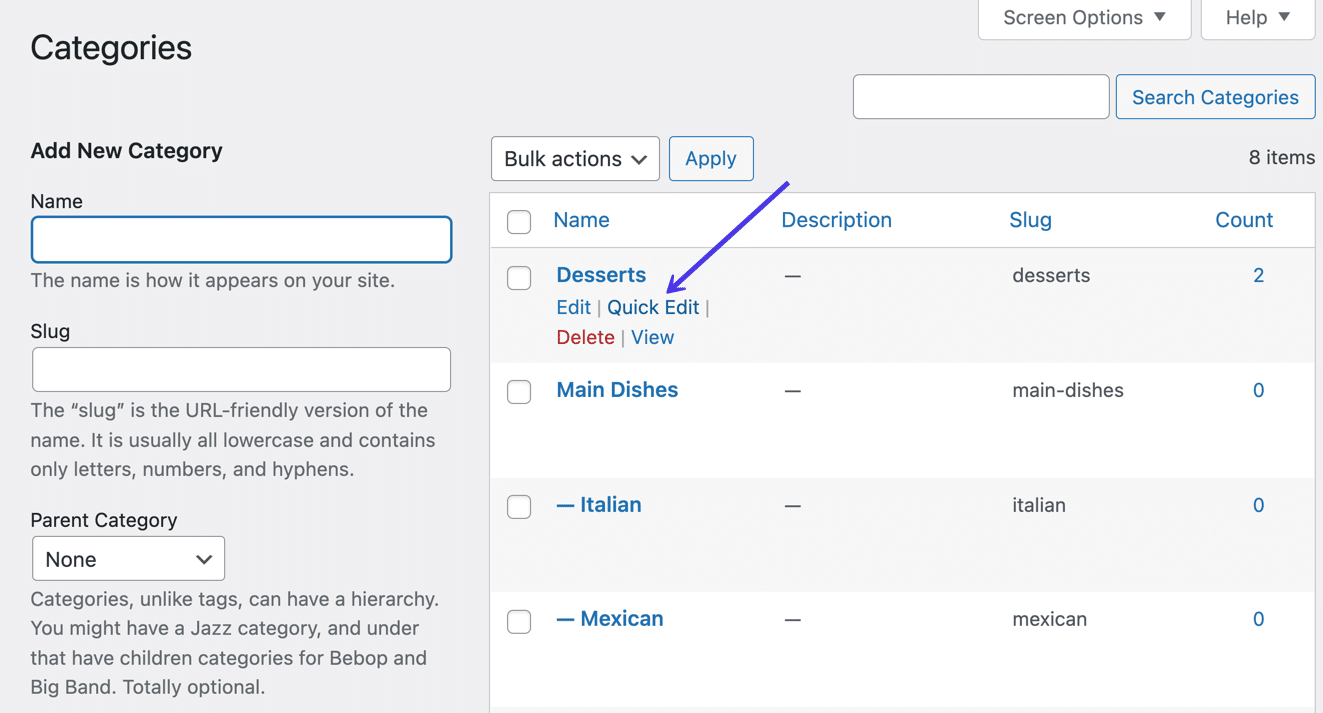
Truy cập và tìm mục “Chuyên mục” trong Bảng điều khiển
Trước tiên, bạn cần đăng nhập vào khu vực quản trị (Admin Dashboard) của website WordPress. Thông thường, bạn có thể truy cập bằng cách thêm `/wp-admin` vào sau tên miền của mình (ví dụ: `tenmiencuaban.com/wp-admin`).
Sau khi đăng nhập thành công, hãy nhìn vào thanh menu điều hướng ở phía bên trái màn hình.
1. Di chuột đến mục “Bài viết” (Posts).
2. Một menu con sẽ hiện ra. Tại đây, bạn hãy nhấp vào mục “Chuyên mục” (Categories).
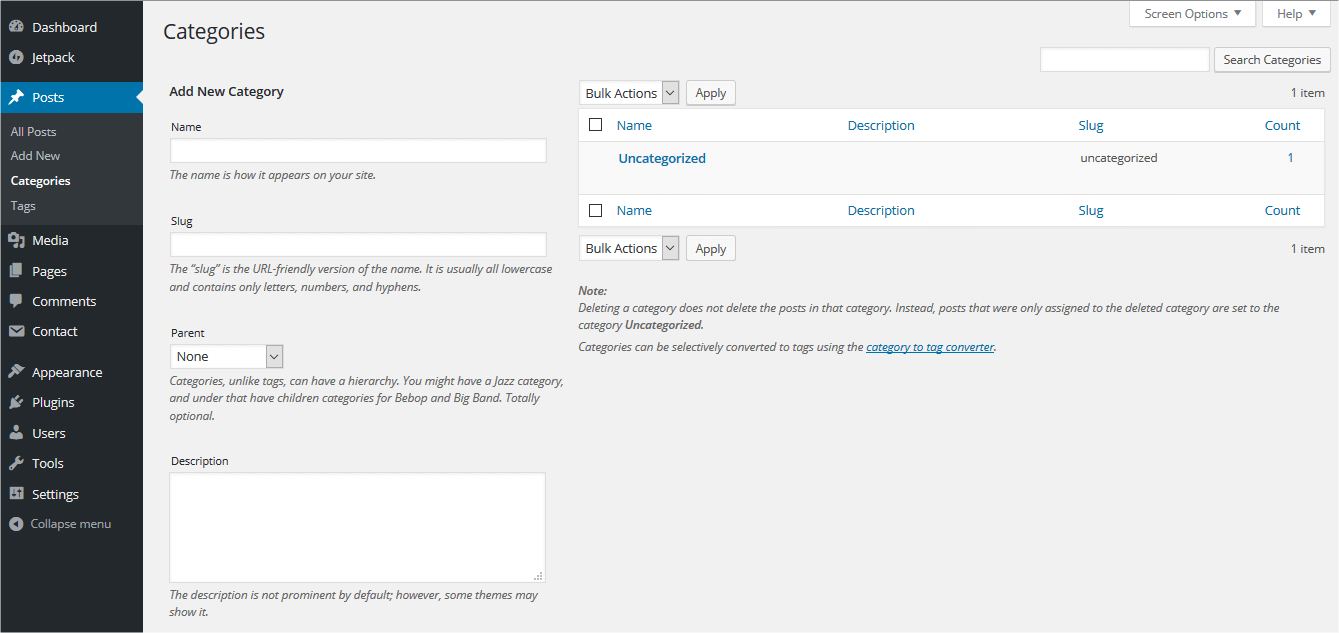
Lúc này, màn hình quản lý chuyên mục sẽ được hiển thị. Giao diện này được chia làm hai phần chính: bên trái là khu vực để bạn tạo chuyên mục mới, và bên phải là danh sách tất cả các chuyên mục hiện có trên website của bạn.
Các bước thực hiện xóa chuyên mục
Bây giờ, bạn đã ở đúng nơi để bắt đầu công việc dọn dẹp. Hãy làm theo các bước sau để xóa một chuyên mục cụ thể:
- Chọn chuyên mục cần xóa: Trong danh sách các chuyên mục ở phía bên phải, hãy tìm đến chuyên mục mà bạn muốn loại bỏ. Khi bạn di chuột qua tên của chuyên mục đó, một loạt các tùy chọn sẽ xuất hiện ngay bên dưới, bao gồm: “Chỉnh sửa” (Edit), “Sửa nhanh” (Quick Edit), “Xóa” (Delete), và “Xem” (View).
- Thực hiện thao tác xóa: Nhấp vào tùy chọn “Xóa” (Delete) có màu đỏ.
- Xác nhận xóa: Một hộp thoại cảnh báo sẽ xuất hiện trên trình duyệt của bạn, hỏi rằng “Các mục trong chuyên mục này sẽ được đặt thành chuyên mục mặc định” và yêu cầu bạn xác nhận thao tác. Đây là một cơ chế an toàn của WordPress để đảm bảo bạn không vô tình xóa nhầm. Hãy nhấp vào “OK” để xác nhận.
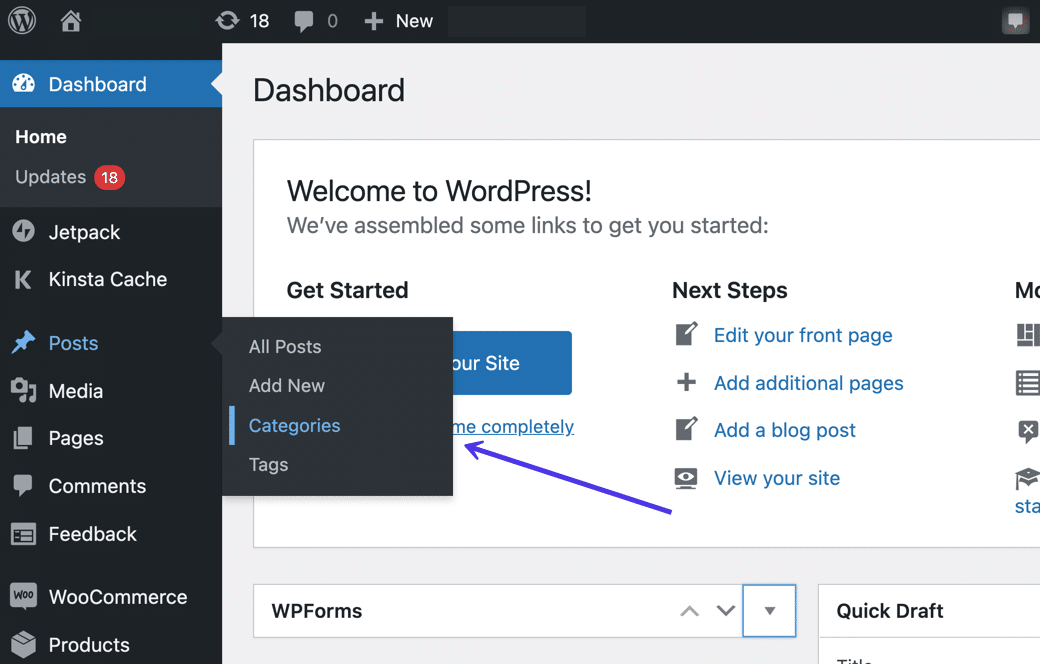
4. Kiểm tra kết quả: Sau khi bạn xác nhận, trang sẽ tự động tải lại. Chuyên mục bạn vừa chọn sẽ biến mất khỏi danh sách. Đồng thời, tất cả các bài viết trước đây thuộc chuyên mục đó sẽ được WordPress tự động chuyển sang chuyên mục mặc định (thường là “Uncategorized” hoặc “Chưa phân loại”).
Bạn cũng có thể xóa nhiều chuyên mục cùng một lúc để tiết kiệm thời gian. Hãy tích vào các ô vuông bên cạnh tên các chuyên mục bạn muốn xóa, sau đó ở menu thả xuống “Hành động” (Bulk Actions) ở đầu danh sách, chọn “Xóa” (Delete) và nhấp “Áp dụng” (Apply).
Cách xử lý khi không thể xóa chuyên mục theo cách thông thường
Đôi khi, bạn làm theo đúng các bước hướng dẫn nhưng lại không thấy tùy chọn “Xóa” hoặc khi nhấp vào thì không có gì xảy ra. Đừng lo lắng, đây là một tình huống khá phổ biến. Hãy cùng AZWEB tìm hiểu nguyên nhân và cách khắc phục hiệu quả.
Nguyên nhân phổ biến khiến không xóa được chuyên mục
Có một vài lý do chính khiến một chuyên mục trở nên “cứng đầu” và không cho phép bạn xóa nó đi. Hiểu rõ nguyên nhân sẽ giúp bạn tìm ra giải pháp phù hợp.
- Đó là chuyên mục mặc định (Default Category): Đây là nguyên nhân phổ biến nhất. Mỗi website WordPress đều phải có ít nhất một chuyên mục mặc định. Chuyên mục này đóng vai trò là “ngôi nhà” cho tất cả các bài viết mà bạn không chỉ định chuyên mục cụ thể khi đăng. Để bảo vệ cấu trúc website, WordPress không cho phép bạn xóa chuyên mục đang được thiết lập làm mặc định. Khi bạn di chuột qua chuyên mục này, bạn sẽ không thấy tùy chọn “Xóa” (Delete). Thông tin chi tiết hơn về chuyên mục mặc định có thể xem qua bài Category là gì.
- Giới hạn quyền truy cập người dùng: Nếu bạn không phải là quản trị viên (Administrator) của website, tài khoản của bạn có thể không có đủ quyền hạn để thực hiện các thay đổi mang tính cấu trúc như xóa chuyên mục. Các vai trò người dùng khác như “Biên tập viên” (Editor) hay “Tác giả” (Author) thường bị giới hạn ở việc tạo và chỉnh sửa nội dung, chứ không thể xóa các thành phần cốt lõi như chuyên mục.
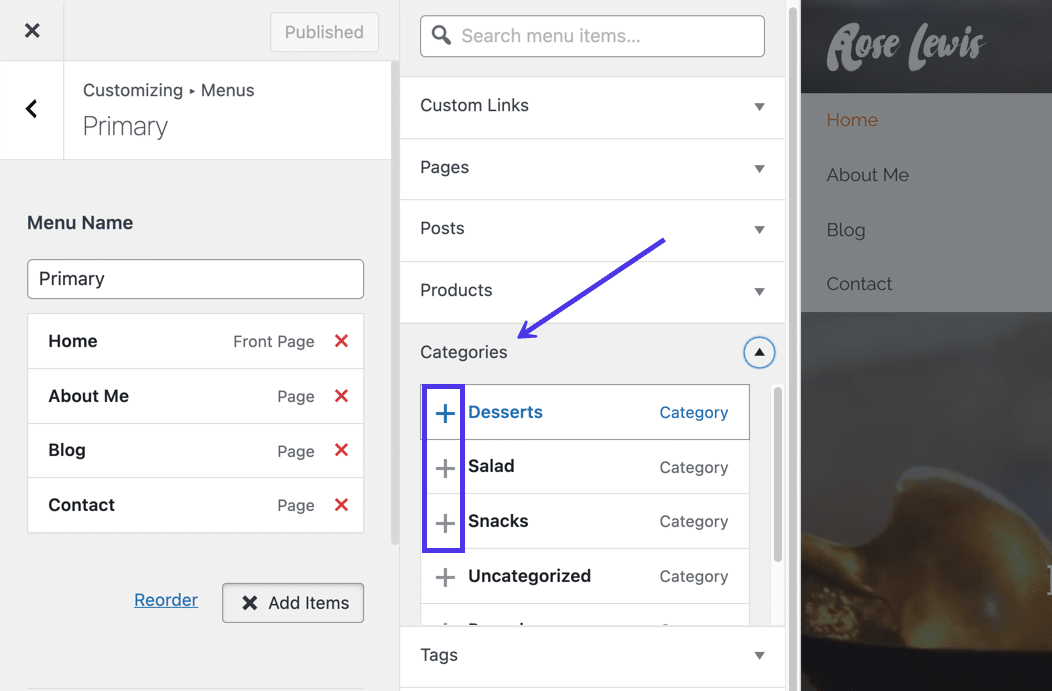
Giải pháp khắc phục khi xóa chuyên mục bị khóa
Khi đã xác định được nguyên nhân, việc khắc phục sẽ trở nên rất đơn giản. Dưới đây là các giải pháp tương ứng cho từng trường hợp.
Giải pháp 1: Thay đổi chuyên mục mặc định
Nếu chuyên mục bạn muốn xóa đang là chuyên mục mặc định, bạn chỉ cần chỉ định một chuyên mục khác làm mặc định mới.
1. Từ bảng điều khiển WordPress, đi đến Cài đặt (Settings) > Viết (Writing).
2. Tại đây, bạn sẽ thấy mục “Chuyên mục mặc định cho bài viết” (Default Post Category).
3. Nhấp vào menu thả xuống và chọn một chuyên mục khác từ danh sách (ví dụ: “Tin tức” hoặc “Chưa phân loại”).
4. Cuộn xuống dưới cùng và nhấp vào nút “Lưu thay đổi” (Save Changes).
5. Bây giờ, hãy quay trở lại trang Bài viết > Chuyên mục. Bạn sẽ thấy tùy chọn “Xóa” đã xuất hiện cho chuyên mục mà bạn muốn loại bỏ.

Giải pháp 2: Kiểm tra và thay đổi quyền người dùng
Nếu bạn nghi ngờ vấn đề nằm ở quyền hạn tài khoản, hãy liên hệ với quản trị viên của website. Họ có thể kiểm tra vai trò người dùng của bạn trong mục Thành viên (Users) > Tất cả người dùng (All Users). Nếu cần thiết, họ có thể tạm thời nâng quyền của bạn lên “Quản trị viên” để bạn thực hiện thao tác xóa, hoặc tự mình xóa chuyên mục đó giúp bạn.
Giải pháp 3: Sử dụng plugin hoặc chỉnh sửa cơ sở dữ liệu (Nâng cao)
Trong những trường hợp cực kỳ hiếm gặp khi các phương pháp trên không hiệu quả (có thể do xung đột plugin hoặc lỗi cơ sở dữ liệu), bạn có thể tìm đến các giải pháp nâng cao hơn. Các plugin quản lý chuyên mục như “Real-Time Find and Replace” có thể hỗ trợ. Tuy nhiên, phương pháp can thiệp trực tiếp vào cơ sở dữ liệu (database) thông qua phpMyAdmin chỉ nên được thực hiện bởi những người có chuyên môn kỹ thuật cao, và luôn phải sao lưu toàn bộ website trước khi tiến hành để tránh rủi ro mất dữ liệu.
Ảnh hưởng của việc xóa chuyên mục đến bài viết liên quan
Việc xóa một chuyên mục không chỉ đơn giản là loại bỏ một cái tên khỏi danh sách. Hành động này có thể tạo ra những thay đổi quan trọng đối với các bài viết liên quan và ảnh hưởng đến cấu trúc SEO của website. Hiểu rõ những tác động này giúp bạn có sự chuẩn bị tốt hơn và tránh được các lỗi không đáng có.
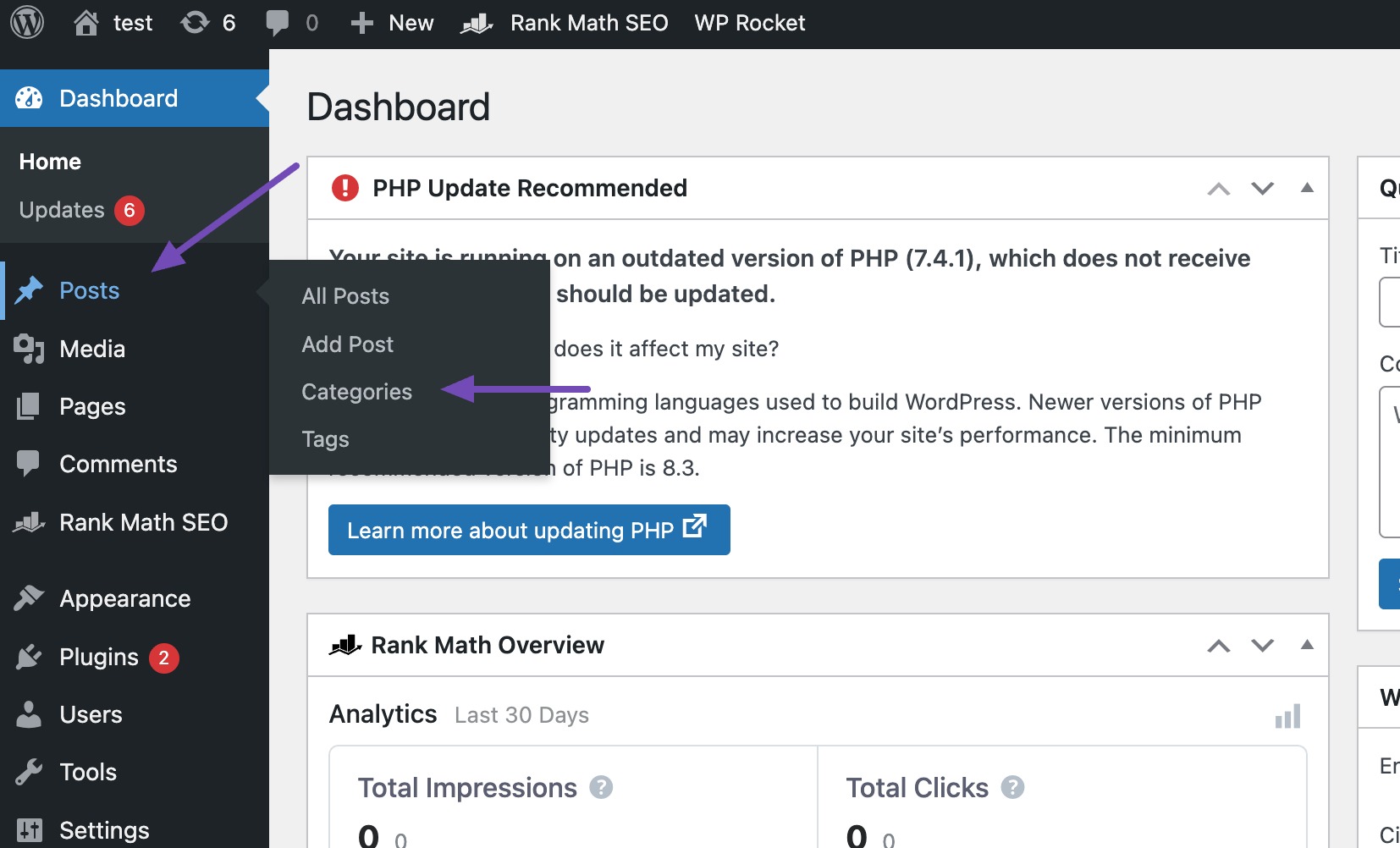
Bài viết sẽ như thế nào khi chuyên mục bị xóa
Khi bạn xóa một chuyên mục, câu hỏi lớn nhất là: “Điều gì sẽ xảy ra với tất cả các bài viết đang nằm trong đó?”. Rất may, WordPress có một cơ chế xử lý mặc định rất thông minh để đảm bảo nội dung của bạn không bị “mồ côi”.
Cụ thể, tất cả các bài viết thuộc chuyên mục vừa bị xóa sẽ được tự động chuyển sang chuyên mục mặc định của website. Như đã đề cập ở phần trước, đây thường là chuyên mục “Uncategorized” (Chưa phân loại) trừ khi bạn đã thiết lập một chuyên mục mặc định khác. Điều này đảm bảo rằng không có bài viết nào bị mất đi hay không thuộc về một chuyên mục nào cả.
Tuy nhiên, có một ảnh hưởng quan trọng khác mà bạn cần phải hết sức lưu ý, đó là cấu trúc URL và SEO. Nếu bạn đang thiết lập đường dẫn tĩnh (permalink) có chứa tên chuyên mục (ví dụ: yourdomain.com/%category%/%postname%/), thì việc xóa chuyên mục sẽ làm thay đổi URL của tất cả các bài viết liên quan. Ví dụ, một bài viết có URL là azweb.vn/thiet-ke-website/bai-viet-a sau khi xóa chuyên mục “Thiết kế Website” sẽ có URL mới là azweb.vn/chua-phan-loai/bai-viet-a.
URL cũ sẽ không còn tồn tại, dẫn đến lỗi 404 (Not Found) khi người dùng hoặc Google truy cập vào. Điều này cực kỳ có hại cho SEO, vì nó làm mất đi thứ hạng và các backlink quý giá trỏ về URL cũ.
Cách bảo vệ bài viết khi xóa chuyên mục
Để giảm thiểu những tác động tiêu cực và đảm bảo quá trình xóa chuyên mục diễn ra suôn sẻ, bạn nên thực hiện các bước chuẩn bị cẩn thận.
- Kiểm tra và phân loại lại bài viết trước khi xóa: Đây là bước quan trọng nhất. Trước khi nhấn nút “Xóa”, hãy vào danh sách bài viết và lọc ra tất cả các bài thuộc chuyên mục bạn định xóa. Sau đó, hãy dành thời gian để di chuyển chúng sang một chuyên mục mới phù hợp hơn. Bạn có thể sử dụng chức năng “Chỉnh sửa hàng loạt” (Bulk Edit) để thay đổi chuyên mục cho nhiều bài viết cùng lúc, giúp tiết kiệm thời gian. Bằng cách này, bạn chủ động kiểm soát được “ngôi nhà mới” cho các bài viết của mình thay vì để chúng tự động bị đẩy về chuyên mục “Chưa phân loại”.
- Sao lưu (Backup) dữ liệu trước khi thực hiện: Đây là quy tắc vàng cho mọi thay đổi lớn trên website. Trước khi xóa bất kỳ chuyên mục nào, đặc biệt là những chuyên mục có nhiều bài viết, hãy đảm bảo bạn đã có một bản sao lưu đầy đủ cho toàn bộ website (bao gồm cả tệp và cơ sở dữ liệu). Nếu có bất kỳ sự cố nào xảy ra, bạn có thể dễ dàng khôi phục lại trạng thái ban đầu. Các dịch vụ hosting chất lượng cao như tại AZWEB thường cung cấp công cụ sao lưu tự động, giúp bạn yên tâm hơn khi thực hiện các thao tác quản trị.
- Thiết lập chuyển hướng 301 (301 Redirect): Nếu cấu trúc URL của bạn có chứa tên chuyên mục, sau khi xóa và thay đổi URL, bạn cần phải thiết lập chuyển hướng 301 từ các URL cũ sang URL mới tương ứng. Điều này báo cho các công cụ tìm kiếm biết rằng trang đã được chuyển vĩnh viễn, giúp giữ lại phần lớn sức mạnh SEO và đảm bảo người dùng không gặp phải lỗi 404. Bạn có thể sử dụng các plugin WordPress như “Redirection” hoặc “Rank Math SEO” để thực hiện việc này một cách dễ dàng.
Lưu ý và mẹo khi quản lý chuyên mục trong WordPress
Quản lý chuyên mục không chỉ dừng lại ở việc thêm, sửa, xóa. Để website của bạn thực sự chuyên nghiệp và tối ưu, cần có một chiến lược quản lý thông minh và dài hạn. AZWEB xin chia sẻ một vài lưu ý và mẹo quan trọng giúp bạn làm chủ công cụ này.
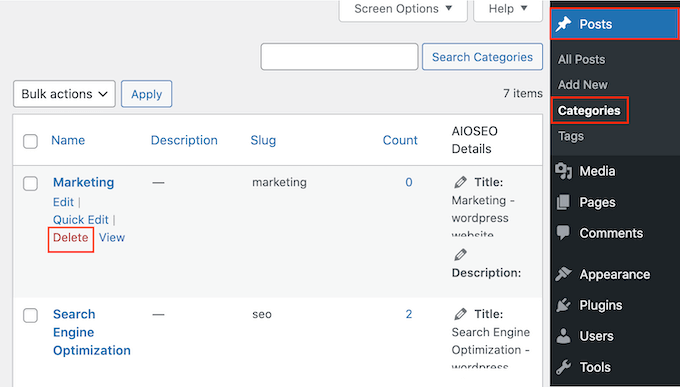
- Luôn sắp xếp chuyên mục theo cấu trúc rõ ràng, hợp lý: Trước khi tạo một chuyên mục mới, hãy tự hỏi: “Chuyên mục này có thực sự cần thiết không? Nó có bị trùng lặp với chuyên mục nào khác không?”. Hãy xây dựng một hệ thống phân cấp logic bằng cách sử dụng chuyên mục cha và chuyên mục con. Ví dụ, trong chuyên mục cha “Marketing Online”, bạn có thể có các chuyên mục con như “SEO“, “Content Marketing”, “Email Marketing”. Cấu trúc này giúp cả người dùng và công cụ tìm kiếm dễ dàng hiểu được bố cục nội dung của bạn.
- Hạn chế tạo chuyên mục quá nhiều gây rối: Một sai lầm phổ biến là tạo ra quá nhiều chuyên mục, mỗi chuyên mục chỉ có một hoặc hai bài viết. Điều này làm loãng cấu trúc website và gây khó khăn cho người dùng khi điều hướng. Một quy tắc tốt là chỉ nên tạo chuyên mục mới khi bạn dự định sẽ có ít nhất 5-10 bài viết cho chủ đề đó. Thay vì tạo quá nhiều chuyên mục, hãy cân nhắc sử dụng “Thẻ” (Tags) để mô tả các khía cạnh chi tiết hơn của bài viết.
- Thường xuyên rà soát và xóa chuyên mục không cần thiết: Hãy dành thời gian định kỳ (ví dụ, 3-6 tháng một lần) để kiểm tra lại toàn bộ danh sách chuyên mục của bạn. Xác định những chuyên mục không còn phù hợp với định hướng nội dung, có quá ít bài viết, hoặc có thể gộp vào một chuyên mục lớn hơn. Việc “dọn dẹp” thường xuyên này giúp website của bạn luôn gọn gàng, tập trung và tối ưu cho SEO.
- Sử dụng plugin hỗ trợ quản lý chuyên mục hiệu quả: Đối với các website lớn có hàng trăm chuyên mục và hàng ngàn bài viết, việc quản lý thủ công có thể rất tốn thời gian. Có rất nhiều plugin cài đặt hữu ích có thể giúp bạn. Ví dụ, plugin “Category Order and Taxonomy Terms Order” cho phép bạn dễ dàng kéo-thả để sắp xếp lại thứ tự của các chuyên mục. Các plugin SEO như Yoast SEO hoặc Rank Math cũng cung cấp các tùy chọn nâng cao để tối ưu hóa trang chuyên mục.
- Luôn sao lưu trước khi thực hiện thay đổi lớn: Xin nhắc lại một lần nữa, đây là điều không bao giờ thừa. Bất cứ khi nào bạn định thực hiện các thay đổi có quy mô lớn như xóa hàng loạt chuyên mục, hợp nhất chuyên mục, hay thay đổi cấu trúc URL, hãy luôn tạo một bản sao lưu đầy đủ cho website. Một cú nhấp chuột sai lầm có thể gây ra những hậu quả không mong muốn, và một bản sao lưu sẽ là “phao cứu sinh” của bạn trong những tình huống đó.
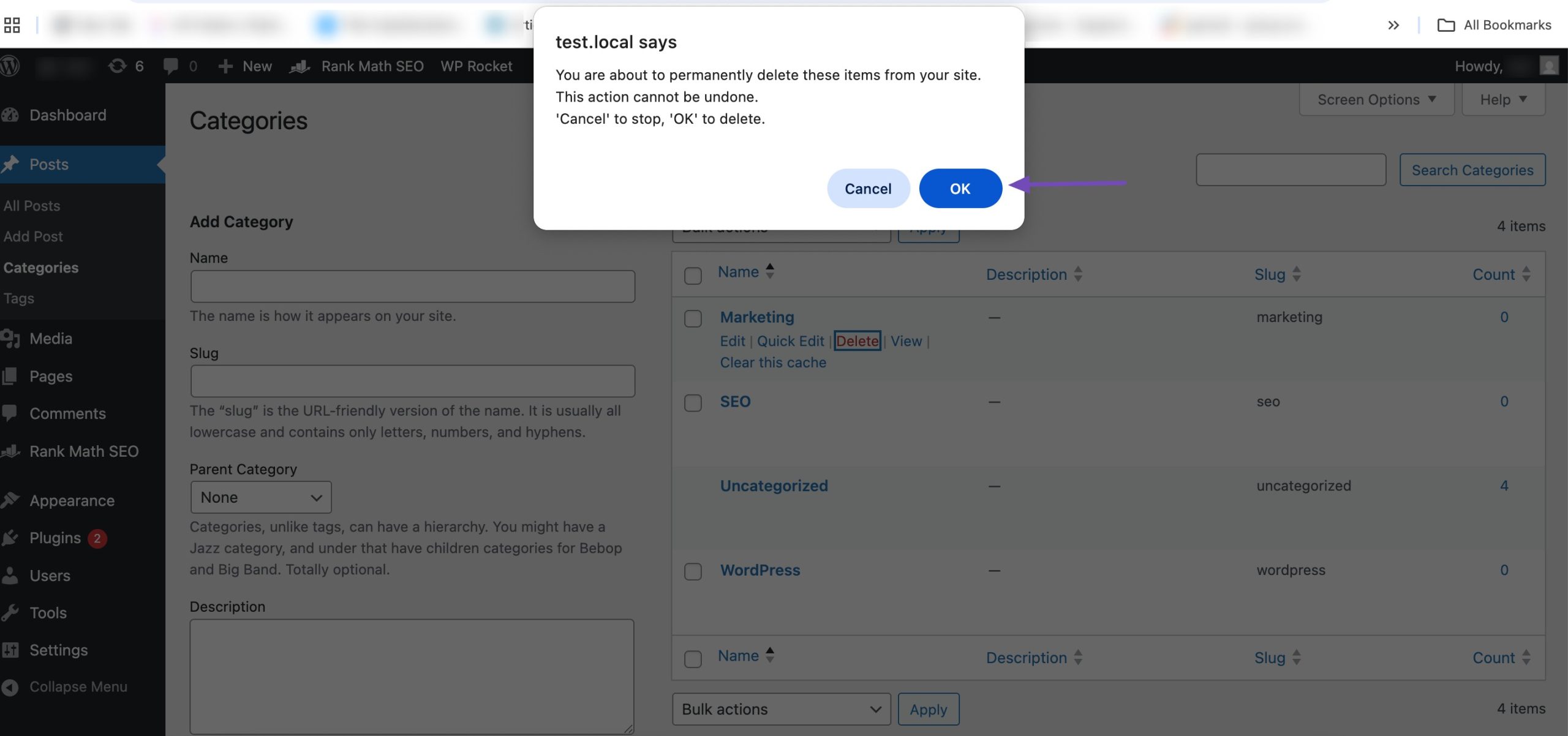
Kết luận
Qua bài viết chi tiết này, chúng ta có thể thấy rằng chuyên mục đóng một vai trò vô cùng quan trọng trong việc xây dựng một website WordPress có cấu trúc tốt, thân thiện với người dùng và được các công cụ tìm kiếm đánh giá cao. Việc quản lý, sắp xếp và xóa chuyên mục không chỉ là một thao tác kỹ thuật đơn thuần mà còn là một phần của chiến lược quản lý nội dung thông minh. Từ việc xóa một chuyên mục đơn lẻ trong bảng điều khiển, xử lý các trường hợp không xóa được do chuyên mục mặc định, cho đến việc hiểu rõ ảnh hưởng của nó lên bài viết và SEO, tất cả đều cần được thực hiện một cách cẩn trọng và có kế hoạch.
Nắm vững các kỹ năng này sẽ giúp bạn giữ cho “ngôi nhà số” của mình luôn ngăn nắp, chuyên nghiệp và hoạt động hiệu quả. Giờ đây, bạn đã có đủ kiến thức và sự tự tin để bắt tay vào việc dọn dẹp và tối ưu hóa cấu trúc chuyên mục trên website của mình. Hãy thực hành ngay theo những hướng dẫn mà AZWEB đã chia sẻ để quản lý chuyên mục một cách hiệu quả nhất. Đừng ngần ngại tìm hiểu sâu hơn về cách tối ưu cấu trúc chuyên mục và thẻ (tags) trong WordPress, vì đây chính là chìa khóa để nâng cao trải nghiệm người dùng và chinh phục những thứ hạng cao hơn trên Google.

